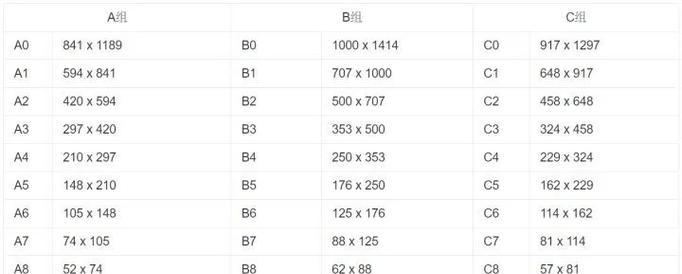笔记本电脑已成为现代工作和学习不可或缺的工具,但如果它突然无法开机,即使没有明显的损坏迹象,也会让人感到焦虑。本文将详细指导您如何排查并解决笔记本电脑无故障却无法开机的问题。
开篇核心突出
遇到笔记本电脑无故障却无法开机的情况时,首先应保持冷静,按步骤检查硬件连接、电源设置、电池状态等基本因素。本文将为您提供一系列诊断和解决步骤,帮助您找出问题所在,并提供相应的解决方法。我们将从检查电源和硬件连接开始,逐步深入到更复杂的问题排查与解决,确保您能够理解并采取行动。

检查电源连接
当笔记本电脑无法开机时,首先应检查电源连接是否正确和稳固。
1.确认电源适配器和电源线是否完好
检查电源适配器:查看适配器是否有明显的损坏,如裂纹、烧焦或破损。如果有损坏,应立即更换。
检查电源线:确保电源线没有缠绕、打结,也没有断裂。
2.确认电源插座工作正常
检查插座:将其他设备插入该插座,确认插座能正常供电。
使用另一插座:更换其他插座尝试,以排除插座故障的可能性。
3.检查电池状况
电池是否安装正确:确保笔记本电脑的电池已经正确安装到位。
尝试移除电池:如果可能,移除电池,并尝试直接使用电源适配器开机。
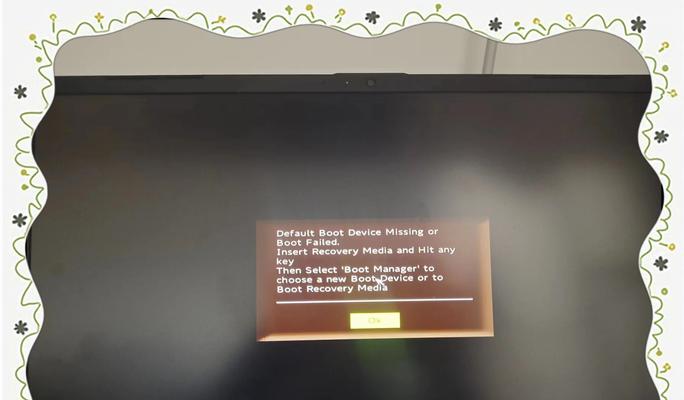
检查硬件连接
硬件连接异常也可能是导致笔记本电脑无法开机的原因。
1.确认内存条无问题
检查内存条:关闭电脑,断开电源后,打开内存仓,检查内存条是否牢固,如有需要,重新插入或更换内存条试试。
2.检查硬盘连接
硬盘指示灯:检查硬盘指示灯是否亮起,了解硬盘是否在启动时有反应。
尝试重新连接硬盘:关闭电脑,断开电源,重新连接硬盘。
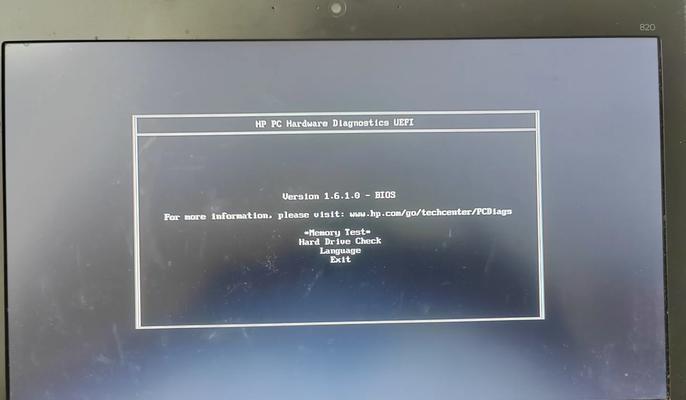
检查电脑内部硬件
当上述检查都无济于事时,可能需要对笔记本电脑内部的硬件进行检查。
1.清理灰尘和散热器
拆卸后盖:关闭电脑,断开电源,依照指南拆卸笔记本后盖。
清理灰尘:使用压缩空气或软毛刷清理风扇和散热器上的灰尘。
2.检查主板和关键芯片
检查主板:如果有经验,可以检查主板上的电容是否有鼓包或漏液现象。
寻找专业帮助:如果你对硬件不够熟悉,建议寻求专业人员的帮助进行检查。
软件和系统层面的问题排查
如果硬件层面没有问题,软件层面的问题可能就是导致无法开机的原因。
1.检查BIOS设置
开机自检:重启电脑,在开机自检界面检查BIOS设置是否正确。
恢复默认设置:进入BIOS设置界面,恢复默认设置后尝试开机。
2.尝试进入安全模式
启动进入安全模式:如果无法正常进入系统,尝试在开机时按特定键(如F8)进入安全模式。
3.利用启动盘检查
创建系统启动盘:制作一个可启动的USB盘或DVD盘。
启动盘启动电脑:使用启动盘尝试启动电脑,查看是否可以进入系统修复选项。
结语
以上就是处理笔记本电脑无故障却无法开机问题的综合步骤。确保电源连接正确且稳定,然后检查硬件连接和电脑内部硬件,最后从软件和系统层面进行排查。每一步骤都应认真细致地进行,以确保找出问题并解决。如果所有尝试都未能成功,建议联系专业维修服务或前往品牌官方服务中心寻求帮助。通过这些步骤,您应该能够找到问题所在,并让您的笔记本电脑恢复正常的运行状态。